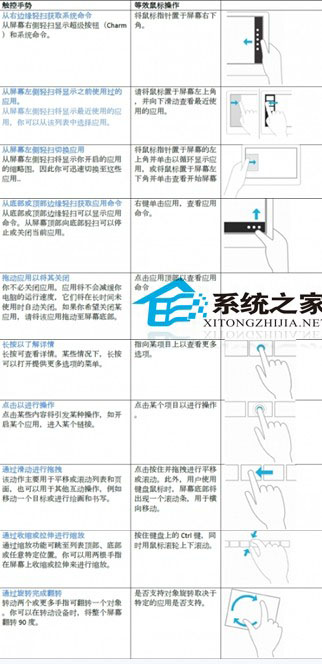触控操作让win8触手可及
为了给习惯使用鼠标键盘的朋友提供更多Windows 8的触控操作信息,小编整理常用Windows 8触控操作表如下,表中详细介绍了各种触控手势及相关操作含义. Windows 8的最大变化就是新增了Metro界面,而Metro界面就是为触控设备而生的。Windows 8实现了触控、鼠标
为了给习惯使用鼠标键盘的朋友提供更多Windows 8的触控操作信息,小编整理常用Windows 8触控操作表如下,表中详细介绍了各种触控手势及相关操作含义.
Windows 8的最大变化就是新增了Metro界面,而Metro界面就是为触控设备而生的。Windows 8实现了触控、鼠标和键盘的无缝集成,在支持触控的全新电脑上,你能在进行触控操作的同时使用鼠标、键盘操作。
借助触控键盘,你可以随时随地导航、输入等。触控键盘采用两种模式,你可以使用大按钮的全尺寸触控键盘,也可以使用在屏幕任一侧拆分的独特拇指键盘。无论是坐着还是走动时,都能流畅输入。
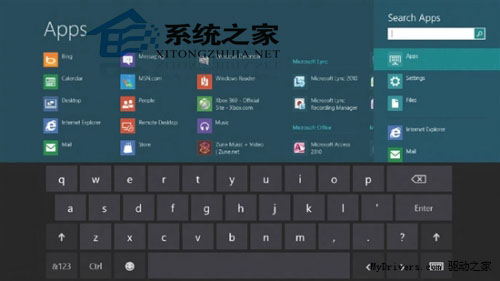
全尺寸触控键盘
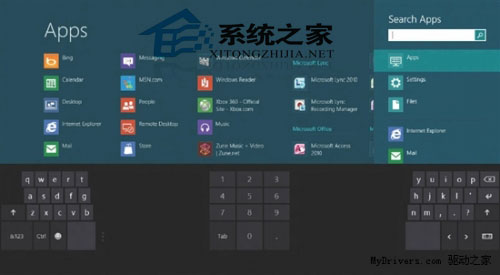
拇指键盘
Windows 8键盘将自动使用你选择的语言,键盘布局将自动调整成你为Windows选择的语言,也就是说,你的语言设置将应用至整个电脑,而不是某个应用。
常见Windows 8操作方式: